win8电脑如何更改系统字体大小?更换字体大小的方法
更新日期:2023-08-20 18:24:44
来源:转载
手机扫码继续观看

电脑开机屏幕显示的字体大小都是默认的,一般来说,这些字体的大小是咱们windows系统默认设置的,如果用户不手动的去进行设置的话,它是不会改变的。但是有些用户觉得屏幕显示字体过大或者过小,操作使用起来非常不方便。那么有什么方法可以更改字体呢?针对这个问题,下面小编告诉大家win8电脑更换字体的方法。
1、需要返回到win8系统的传统桌面位置,在桌面找到一个空白处,点击鼠标右键,在下滑菜单中,选择屏幕分辨率选项;
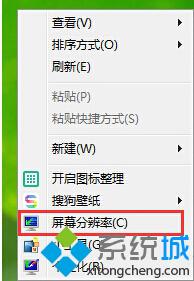
2、在窗口的下方位置,可以看到“放大或缩小文本和其他项目”选项了,直接单击选项;
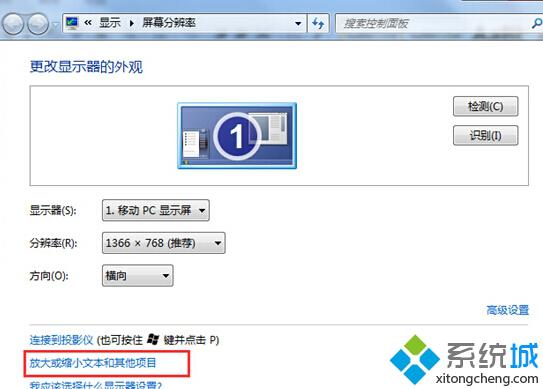
3、在新出现的窗口中,首先点击左侧菜单中的“设置自定义文本大小“;
4、然后在弹出来的小窗口中,可以对系统字体大小进行设置了,这里主要是百分百的重新设置,设置完成之后,点击确定保存即可。

win8电脑更改系统字体大小的方法介绍到这里,有需要的用户可以动手操作看看,希望能够帮助到大家。
该文章是否有帮助到您?
常见问题
- monterey12.1正式版无法检测更新详情0次
- zui13更新计划详细介绍0次
- 优麒麟u盘安装详细教程0次
- 优麒麟和银河麒麟区别详细介绍0次
- monterey屏幕镜像使用教程0次
- monterey关闭sip教程0次
- 优麒麟操作系统详细评测0次
- monterey支持多设备互动吗详情0次
- 优麒麟中文设置教程0次
- monterey和bigsur区别详细介绍0次
系统下载排行
周
月
其他人正在下载
更多
安卓下载
更多
手机上观看
![]() 扫码手机上观看
扫码手机上观看
下一个:
U盘重装视频












